Chromebook tidak menghidupkan? 5 Cara Memperbaiki

- 3264
- 851
- Marcus Kassulke
Chromebook adalah alternatif komputer riba yang layak. Hayat bateri purata Chromebook sangat mengagumkan, begitu juga dualitas perisian-anda boleh menjalankan aplikasi Android dan Linux. Malangnya, walaupun ketahanan dan kestabilan Chromebook, ada kalanya peranti gagal berfungsi dengan betul.
Selalu lebih mudah untuk menyelesaikan masalah dengan Chromebook ketika mereka aktif atau dihidupkan. Sebaliknya, mendiagnosis isu yang menghalang Chromebook anda dari dihidupkan boleh menjadi sangat mencabar. Tetapi ia boleh diperbaiki. Dalam panduan ini, kami akan merangkumi lima perkara untuk dicuba jika Chromebook anda tidak menghidupkan.
Isi kandungan
Walau bagaimanapun, ambil perhatian bahawa memasang chromebook "rata" atau "mati" ke dalam saluran kuasa tidak mencukupi untuk menguatkannya. Anda perlu memastikan outlet kuasa dikuasakan dan berfungsi dengan betul. Di samping itu, pastikan kabel pengecasan sesuai dengan erat di pelabuhan pengecasan. Menggunakan aksesori pengecasan yang serasi, sebaik-baiknya yang dihantar dengan Chromebook anda keluar-of-the-box juga penting. Anda juga boleh mencuba pengecas atau penyesuai AC yang berbeza (tetapi serasi) dan lihat apakah ia menguasai Chromebook anda.
Bukan sahaja aksesori palsu gagal mengecas Chromebook anda, mereka juga boleh merosakkan bateri peranti. Satu perkara lagi untuk memeriksa sama ada Chromebook anda tidak dihidupkan: Pastikan kabel pengecasan disambungkan ke port pengecasan yang betul. Sekiranya Chromebook anda mempunyai lebih daripada satu port, pasangkan kabel pengecasan ke pelabuhan yang ditetapkan untuk Pengecasan untuk pelabuhan dengan penunjuk LED atau tulisan pengecasan.
3. Cabut peranti dan aksesori luaran

Ramai pengeluar Chromebook memberi amaran bahawa beberapa peranti dan aksesori (e.g., fon kepala, peranti penyimpanan USB, tikus, dll.) boleh mengganggu proses boot chromeos. Sekiranya anda mempunyai peranti luaran yang dipasang ke port USB Chromebook atau bicu fon kepala anda, keluarkannya dan cuba menghidupkan peranti lagi.
4. Cuba tetapan semula perkakasan
Chromebook anda tidak akan mengecas atau menghidupkan jika beberapa komponen perkakasan penting gagal atau dibekukan. Petunjuk kegagalan perkakasan lain termasuk pad sentuh yang tidak berfungsi dan papan kekunci yang tidak bertindak balas. Google mengesyorkan melaksanakan tetapan semula perkakasan hanya jika teknik penyelesaian masalah lain membuktikan abortif.
Cabut Plag Chromebook anda dari Outlet Kuasa, keluarkan sebarang peranti luaran, dan tekan dan tahan Menyegarkan + Kuasa Kekunci di papan kekunci. Lepaskan kedua-dua kunci apabila Chromebook anda bermula-ini mungkin mengambil masa sekurang-kurangnya 10 saat.
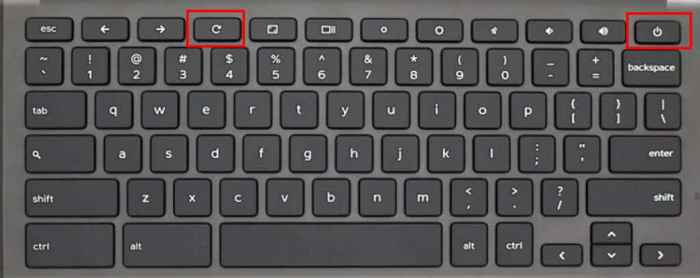
Reset perkakasan juga dipanggil set semula EC kerana ia menyegarkan "pengawal tertanam" -a komponen perkakasan yang bertanggungjawab untuk menghidupkan dan mematikan Chromebook anda. Operasi mungkin memadam beberapa fail dalam folder "Muat Turun" dan menetapkan semula komponen perkakasan seperti konfigurasi trackpad dan keyboard.
Ada cara lain untuk melakukan tetapan semula keras. Sekiranya Chromebook anda mempunyai butang Reset khusus, memegang butang selama satu minit atau lebih harus membongkar dan menetapkan semula peranti anda. Pada beberapa model Chromebook, anda akan menemui "lubang tetapan semula kecemasan" yang memotong kuasa dari bateri. Tolak klip kertas atau pin ejektor sim di lubang, tunggu selama kira -kira 5 saat, dan keluarkan klip/pin. Seterusnya, pasangkan penyesuai kuasa dan tekan butang kuasa untuk menghidupkan Chromebook anda.
Catatan: Kami mengesyorkan agar anda merujuk kepada manual arahan Chromebook anda atau lawati laman web pengeluar untuk langkah -langkah terperinci untuk melakukan permulaan yang sukar.
5. Hubungi pengeluar peranti

Sekiranya Chromebook anda masih belum dihidupkan, laporkan situasi kepada pengeluar peranti. Peranti akan diperiksa dan diperbaiki secara percuma jika ia dilindungi di bawah jaminan terhad. Anda mungkin mendapat chromebook pengganti jika masalah itu disebabkan oleh kecacatan kilang. Lawati pusat pembaikan yang berdekatan jika peranti anda tidak lagi layak untuk liputan jaminan. Minta pemeriksaan juruteknik untuk kerosakan pada bateri atau pelabuhan pengecasan Chromebook anda.
Simpan Chromebook anda dengan betul
Bateri Chromebook boleh kehilangan cas-walaupun perlahan-lahan-walaupun ketika mereka dimatikan. Pastikan Chromebook anda memegang sekurang -kurangnya caj 80% sebelum menyimpannya untuk masa yang lama. Apa -apa sahaja di bawah caj bateri yang disyorkan akan mengalirkan (dan mungkin merosakkan) bateri. Juga, ia mungkin mengambil sedikit masa sebelum Chromebook datang selepas tempoh penyimpanan yang panjang.
Untuk mengelakkan ini berlaku, Google mengesyorkan meletakkan Chromebook anda dalam "keadaan putus bateri" sebelum menyimpannya-walaupun bateri memegang caj 80% atau lebih. Yang akan mengurangkan kadar pelepasan bateri ke minimum yang paling kecil, simpan Chromebook dalam mod yang stabil, dan memanjangkan hayat bateri Chromebook.

Tutup semua aplikasi, pasangkan Chromebook anda ke sumber kuasa dan sahkan bahawa ia mengecas. Selepas itu, tekan dan tahan Menyegarkan dan Kuasa butang secara serentak. Keluarkan kabel pengecasan sambil memegang kedua -dua kunci dan kemudian lepaskan kunci. Chromebook anda akan ditutup dan masukkan "keadaan putus bateri."
Chromebook yang disimpan di negeri ini tidak akan datang apabila anda menekan butang kuasa, walaupun bateri dicas. Anda perlu menyambungkannya ke sumber kuasa untuk "membangunkan" bateri sebelum menghidupkannya.
- « Cara mematikan status aktif di Facebook untuk muncul di luar talian
- Perlu melarang atau unban pengguna pada perselisihan? Inilah cara melakukannya »

